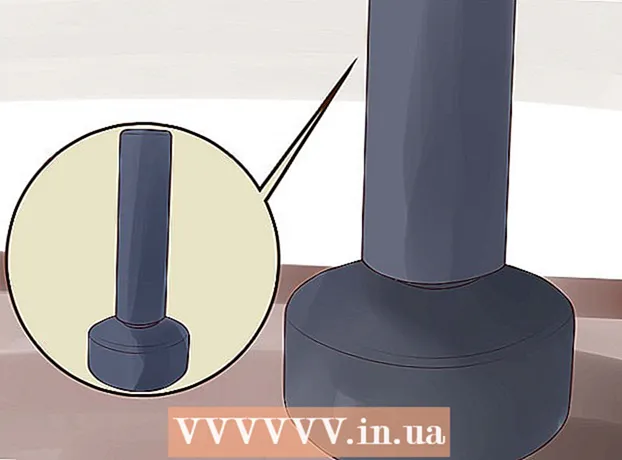Περιεχόμενο
Ενώ είναι απολύτως δυνατή η δημιουργία μιας σελίδας HTML στο Word, δεν συνιστάται στις περισσότερες περιπτώσεις εάν σκοπεύετε να χρησιμοποιήσετε τη σελίδα σε οποιοδήποτε επαγγελματικό ή mainstream περιβάλλον. Η δημιουργία του προσωπικού σας ιστότοπου με το Word είναι σαν να χτίζετε το δικό σας σπίτι από μπλοκ LEGO: μπορείτε να το κάνετε αν δεν έχετε άλλη εμπειρία, αλλά η χρήση των κατάλληλων εργαλείων ή ενός επαγγελματία θα δώσει απροσμέτρητα καλύτερα αποτελέσματα.
Το Word έχει σχεδιαστεί για να δημιουργεί έγγραφα που έχουν σταθερό μέγεθος σελίδας, γραμματοσειρά και διάταξη, ενώ το μέγεθος της σελίδας, η γραμματοσειρά και η τυπογραφία που διατίθενται σε οποιονδήποτε βλέπει έναν ιστότοπο μπορεί να διαφέρουν σημαντικά από τη δική σας. Λόγω του γεγονότος ότι το Word έχει σχεδιαστεί ειδικά για τη μορφοποίηση ενός σταθερού εγγράφου, ο δημιουργούμενος κώδικας της ιστοσελίδας φορτώνεται σε μη τυποποιημένο στυλ χαρτιού, το οποίο ενδέχεται να μην εμφανίζεται όπως το προορίζατε σε οποιοδήποτε άλλο πρόγραμμα περιήγησης εκτός από τον Internet Explorer, ένα ιδιόκτητο πρόγραμμα από Microsoft.
Βήματα
 1 Λήψη του Word.
1 Λήψη του Word. 2 Εκτύπωση στην αρχική σελίδα.
2 Εκτύπωση στην αρχική σελίδα. 3 Κάντε κλικ στο Αρχείο> Αποθήκευση ως ιστοσελίδα. Στο Office 2007, κάντε κλικ στο κουμπί Office> Save As> Other Formats.
3 Κάντε κλικ στο Αρχείο> Αποθήκευση ως ιστοσελίδα. Στο Office 2007, κάντε κλικ στο κουμπί Office> Save As> Other Formats.  4 Αποθηκεύστε τη σελίδα σας ως index.html. Για το Office 2007, αλλάξτε τον τύπο αρχείου στο μενού Αποθήκευση ως τύπου σε Ιστοσελίδα.
4 Αποθηκεύστε τη σελίδα σας ως index.html. Για το Office 2007, αλλάξτε τον τύπο αρχείου στο μενού Αποθήκευση ως τύπου σε Ιστοσελίδα.  5 Τώρα θα δείτε ότι η σελίδα δεν μοιάζει με ένα κανονικό έγγραφο του Word - τώρα είστε σε κατάσταση περιγράμματος.
5 Τώρα θα δείτε ότι η σελίδα δεν μοιάζει με ένα κανονικό έγγραφο του Word - τώρα είστε σε κατάσταση περιγράμματος. 6 Προσθέστε κάποιο επιπλέον κείμενο. δοκιμάστε να εισαγάγετε, για παράδειγμα, "Αυτή είναι η αρχική μου σελίδα".
6 Προσθέστε κάποιο επιπλέον κείμενο. δοκιμάστε να εισαγάγετε, για παράδειγμα, "Αυτή είναι η αρχική μου σελίδα". 7 Αποθηκεύστε συχνά την εργασία σας (απλά κάντε κλικ στο εικονίδιο αποθήκευσης - Το Word θα θυμάται το έγγραφο ως ιστοσελίδα).
7 Αποθηκεύστε συχνά την εργασία σας (απλά κάντε κλικ στο εικονίδιο αποθήκευσης - Το Word θα θυμάται το έγγραφο ως ιστοσελίδα). 8 Κάντε το ίδιο όταν δημιουργείτε άλλες σελίδες (διαβάστε παρακάτω για τον τρόπο δημιουργίας υπερσύνδεσης).
8 Κάντε το ίδιο όταν δημιουργείτε άλλες σελίδες (διαβάστε παρακάτω για τον τρόπο δημιουργίας υπερσύνδεσης). 9 Εισαγάγετε "Σύνδεσμος στην αρχική σελίδα" κάτω από το κείμενο.
9 Εισαγάγετε "Σύνδεσμος στην αρχική σελίδα" κάτω από το κείμενο. 10 Επιλέξτε το κείμενο.
10 Επιλέξτε το κείμενο. 11Κάντε κλικ στο Εισαγωγή> Υπερσύνδεσμος (για όλες τις εκδόσεις)
11Κάντε κλικ στο Εισαγωγή> Υπερσύνδεσμος (για όλες τις εκδόσεις)  12 Αναζητήστε το αρχείο index.html.
12 Αναζητήστε το αρχείο index.html. 13 Αφού βρείτε το αρχείο, επιλέξτε το και κάντε κλικ στο κουμπί "OK".
13 Αφού βρείτε το αρχείο, επιλέξτε το και κάντε κλικ στο κουμπί "OK". 14 Σημειώστε ότι μόλις δημιουργήσατε έναν υπερσύνδεσμο. Αυτό σημαίνει ότι στο πρόγραμμα περιήγησής σας μπορείτε να κάνετε κλικ στην αντίστοιχη υπερ -σύνδεση και να μεταβείτε σε άλλη σελίδα στον ιστότοπό σας.
14 Σημειώστε ότι μόλις δημιουργήσατε έναν υπερσύνδεσμο. Αυτό σημαίνει ότι στο πρόγραμμα περιήγησής σας μπορείτε να κάνετε κλικ στην αντίστοιχη υπερ -σύνδεση και να μεταβείτε σε άλλη σελίδα στον ιστότοπό σας.  15 Μπορείτε να προσθέσετε έναν υπερσύνδεσμο σε έναν άλλο ιστότοπο - στο παράθυρο διαλόγου Εισαγωγή υπερσύνδεσης, εισαγάγετε τη διεύθυνση της ιστοσελίδας στο πλαίσιο κειμένου Διεύθυνση.
15 Μπορείτε να προσθέσετε έναν υπερσύνδεσμο σε έναν άλλο ιστότοπο - στο παράθυρο διαλόγου Εισαγωγή υπερσύνδεσης, εισαγάγετε τη διεύθυνση της ιστοσελίδας στο πλαίσιο κειμένου Διεύθυνση. 16 Συνεχίστε να το κάνετε μέχρι να είναι έτοιμος ο ιστότοπός σας!
16 Συνεχίστε να το κάνετε μέχρι να είναι έτοιμος ο ιστότοπός σας! 17 Καλά έκανες. Ωστόσο, λάβετε υπόψη τι ειπώθηκε στην εισαγωγή αυτού του άρθρου.
17 Καλά έκανες. Ωστόσο, λάβετε υπόψη τι ειπώθηκε στην εισαγωγή αυτού του άρθρου.
Συμβουλές
- Κάντε τον ιστότοπό σας ελκυστικό με μια ποικιλία φωτογραφιών, συνδέσμων και πληροφοριών.
- Ονομάστε τις σελίδες (εξαιρουμένης της κύριας σελίδας) έτσι ώστε να είναι πιο εύκολο να τις θυμάστε.
- Μάθετε HTML.
- Αποκτήστε φιλοξενία. Κανείς δεν μπορεί να δει τον ιστότοπό σας μέχρι να εμφανιστεί στο Διαδίκτυο. Υπάρχουν δωρεάν ιστότοποι φιλοξενίας (αυτοί είναι πραγματικά απλοί πόροι) καθώς και επαγγελματικές υπηρεσίες επί πληρωμή.
- Ρίξτε μια ματιά στο διαδίκτυο για μερικούς απλούς ιστότοπους που ταιριάζουν με αυτό που προσπαθείτε να κάνετε. Παρόλο που δεν μπορείτε να δημιουργήσετε έναν δυναμικό ιστότοπο όπως το WikiHow ή το MSN.com στο Word ή τον Publisher - απαιτούνται πολύ προηγμένες ρυθμίσεις (PHP, Περιλαμβάνει πελάτη, ASP.NET και πολλούς άλλους).
- Είναι πολύ πιο εύκολο να δημιουργήσετε έναν ιστότοπο στον Publisher που να διαθέτει ιστοσελίδες ειδικές για τους σχεδιαστές.
Προειδοποιήσεις
- Εάν σκοπεύετε να φιλοξενήσετε τον ιστότοπό σας στο Διαδίκτυο, προσέξτε να μην συμπεριλάβετε προσωπικές πληροφορίες που δεν σκοπεύετε να αποκαλύψετε στις πληροφορίες του εγγράφου.
- Όπως σημειώνεται στον τίτλο αυτού του άρθρου, η δημιουργία HTML με οποιοδήποτε προϊόν του Microsoft Office εκτός από το Expression Web είναι, ως επί το πλείστον, μια κακή ιδέα. Το γεγονός ότι το πρόγραμμα μπορεί να αποθηκεύσει το αρχείο ως HTML δεν το καθιστά λογισμικό σχεδιασμού ιστοσελίδων.
Τι χρειάζεσαι
- Υπολογιστή
- Microsoft Office Word (όλες οι εκδόσεις)